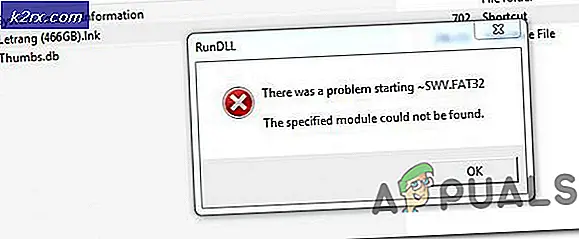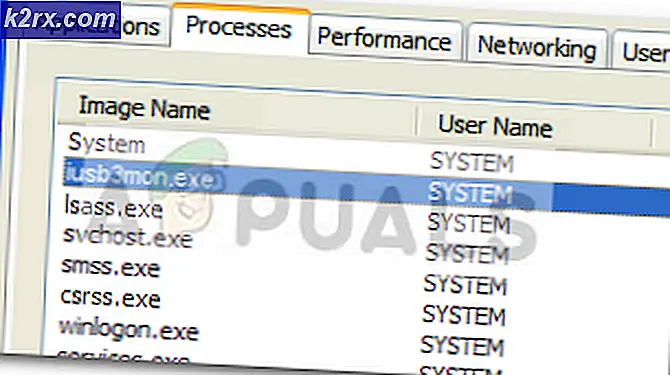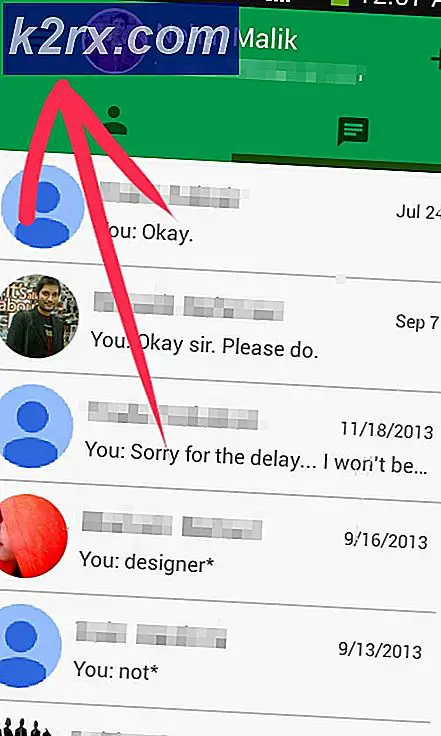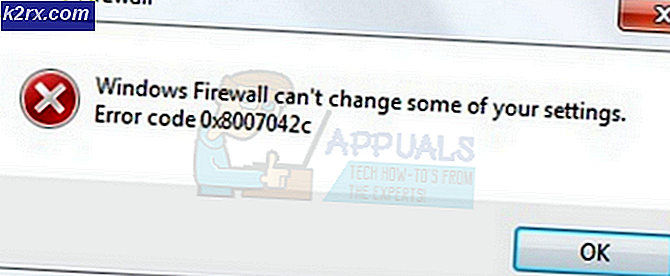Khắc phục: Phiên Facebook đã hết hạn
Trong một số trường hợp, một người dùng Android có thể phải đối mặt với một phiên Facebook hết hạn thông báo rằng liên tục giữ popping lên không có vấn đề bao nhiêu lần họ bỏ nó. Hầu hết mọi người sẽ nghĩ rằng một phiên Facebook xuất hiện liên tục hết hạn thông báo có liên quan đến ứng dụng Facebook chính thức mà hầu hết mọi người dùng Android đều có trên thiết bị của họ, nhưng đó không phải là trường hợp. Trong thực tế, người dùng phải đối mặt với thông báo không ngừng này thấy rằng ứng dụng Facebook gốc trên thiết bị của họ chạy hoàn hảo ngay cả khi họ đang phải đối mặt với thông báo thông báo rằng họ đã đăng xuất khỏi tài khoản Facebook của họ.
Thông báo liên tục này, trong thực tế, bắt đầu xuất hiện khi thiết bị Android gặp sự cố khi đồng bộ hóa sự kiện lịch, danh bạ hoặc bất kỳ loại dữ liệu nào khác với tài khoản Facebook mà người dùng đã đăng ký với thiết bị. Liên tục nhận được một thông báo khó chịu sau mỗi giờ hoặc lâu hơn có thể được khá kích động, đặc biệt là cho người dùng Android, những người thích có một khu vực thông báo hoàn toàn sạch sẽ. Sau đây là ba phương pháp được biết là có khả năng chữa khỏi một thiết bị Android bị một trường hợp phiên Facebook xuất hiện liên tục hết hạn thông báo:
Phương pháp 1: Chỉ cần nhập thông tin đăng nhập Facebook của bạn và đăng nhập
Trong khoảng 25% của tất cả các trường hợp, phiên Facebook hết hạn thông báo tiếp tục xuất hiện liên tục vì người dùng bị ảnh hưởng loại bỏ thông báo thay vì hành động trên đó. Trong những trường hợp như vậy, chỉ cần nhấn vào thông báo, nhập thông tin đăng nhập Facebook của một người, đăng nhập và làm theo hướng dẫn trên màn hình để thực hiện thủ thuật và thông báo không còn hiển thị nữa.
Cách 2: Xóa tài khoản Facebook khỏi thiết bị của bạn
1. Chuyển đến Cài đặt .
Mẹo CHUYÊN NGHIỆP: Nếu vấn đề xảy ra với máy tính của bạn hoặc máy tính xách tay / máy tính xách tay, bạn nên thử sử dụng phần mềm Reimage Plus có thể quét các kho lưu trữ và thay thế các tệp bị hỏng và bị thiếu. Điều này làm việc trong hầu hết các trường hợp, nơi vấn đề được bắt nguồn do một tham nhũng hệ thống. Bạn có thể tải xuống Reimage Plus bằng cách nhấp vào đây2. Điều hướng đến cài đặt của thiết bị cho Tài khoản .
3. Chạm vào Facebook .
4. Chạm vào Xóa tài khoản .
5. Xác nhận hành động.
6. Khi tài khoản đã bị xóa khỏi thiết bị, sự cố sẽ được khắc phục, do đó, người dùng có thể chỉ cần thêm lại tài khoản Facebook của họ.
Phương pháp 3: Đồng bộ hóa tài khoản Facebook của bạn theo cách thủ công với thiết bị của bạn
Trong phần lớn các trường hợp, việc bắt đầu đồng bộ hóa với tài khoản Facebook gốc sẽ dẫn đến việc đồng bộ hóa dữ liệu thành công một cách hiệu quả, việc loại bỏ thông báo hết hạn trên Facebook đã hết hiệu lực.
1. Chuyển đến Cài đặt > Tài khoản .
2. Chạm vào Facebook .
3. Bấm Đồng bộ ngay .
4. Đợi thiết bị đồng bộ hóa dữ liệu với tài khoản Facebook gốc.
Mẹo CHUYÊN NGHIỆP: Nếu vấn đề xảy ra với máy tính của bạn hoặc máy tính xách tay / máy tính xách tay, bạn nên thử sử dụng phần mềm Reimage Plus có thể quét các kho lưu trữ và thay thế các tệp bị hỏng và bị thiếu. Điều này làm việc trong hầu hết các trường hợp, nơi vấn đề được bắt nguồn do một tham nhũng hệ thống. Bạn có thể tải xuống Reimage Plus bằng cách nhấp vào đây